谷歌浏览器自动更新失败原因分析及解决方案
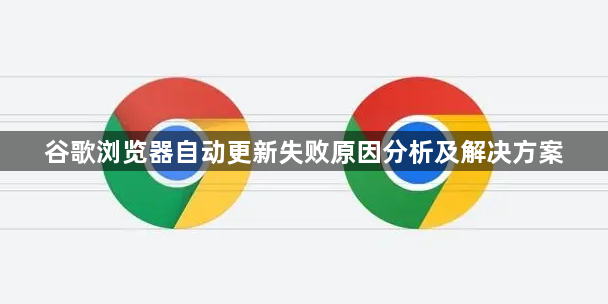
访问chrome://version查看当前版本号并记录数值。若发现版本停滞且持续弹出更新提示却无法完成安装,表明存在更新机制故障。此时应优先检查网络连通性,尝试访问https://tools.google.com/dlpage/chrome测试与官方服务器的连接状态,执行ping google.com验证基础网络是否通畅。
清理临时文件释放磁盘空间。以管理员身份运行命令提示符,依次输入del /q /f /s "%LOCALAPPDATA%\Google\Chrome\User Data\*\Cache\*"和del /q /f /s "%TEMP%\google_"删除缓存数据。重点检查系统盘剩余空间是否低于浏览器更新最低要求,不足时需腾出至少1GB可用空间。
关闭第三方安全软件排除干扰。暂时禁用杀毒软件、防火墙等防护工具,避免其误杀更新进程或拦截下载请求。部分企业级网络环境中的代理服务器也可能阻碍更新包传输,可尝试切换至开放网络环境重试更新操作。
手动终止残留更新进程。打开任务管理器查找所有chrome相关进程并结束任务,包括后台运行的Google Update Service (gupdate)服务。重新启动浏览器后再次触发更新操作,观察是否能正常下载新版本安装包。
使用官方离线安装包强制升级。从谷歌官网下载完整版ChromeSetup.exe程序,断网状态下执行安装覆盖现有版本。该方法能绕过在线更新系统的复杂校验机制,直接部署最新版本解决卡顿问题。
重置浏览器配置恢复默认设置。进入设置页面选择“高级”中的“重置并清理”选项,将浏览器恢复到初始状态。此操作会清除异常的配置参数和损坏的注册表项,但保留书签等重要数据。
通过上述步骤的组合运用,用户能够系统性地解决谷歌浏览器自动更新失败的问题。关键在于准确识别网络障碍、彻底清理残留文件,并利用离线安装方式突破在线更新限制。
猜你喜欢
Chrome黑暗模式进化史:从勉强适配到系统级融合
 Chrome浏览器插件市场智能推荐功能测评
Chrome浏览器插件市场智能推荐功能测评
 安装Google浏览器后如何设置自动更新功能
安装Google浏览器后如何设置自动更新功能
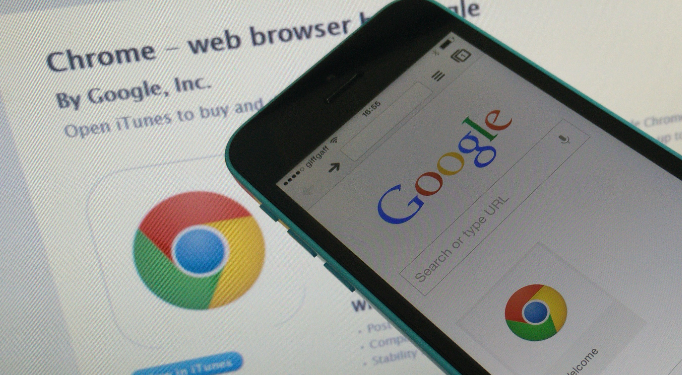 Google Chrome浏览器如何优化广告体验
Google Chrome浏览器如何优化广告体验
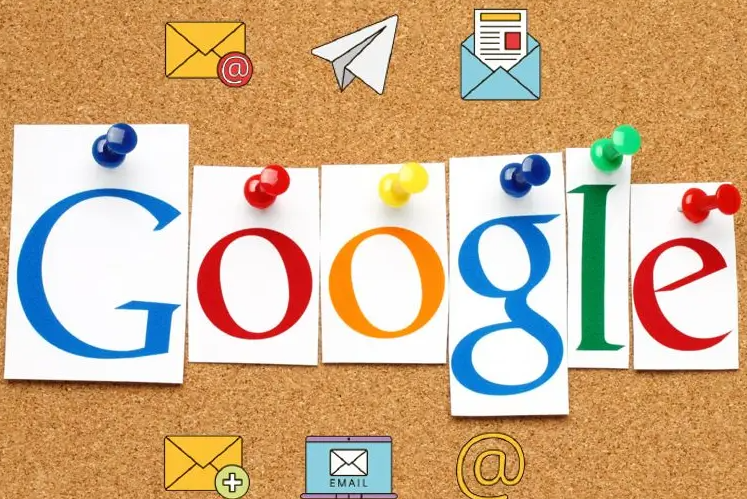

详细回顾Chrome黑暗模式从初期勉强适配到如今的系统级融合的进化历程,展示设计优化过程中的技术与用户体验变化。

Chrome浏览器插件市场智能推荐功能经过测评,实测显示用户能够快速找到适合的插件,提高安装效率和使用体验,同时减少不兼容插件带来的困扰。
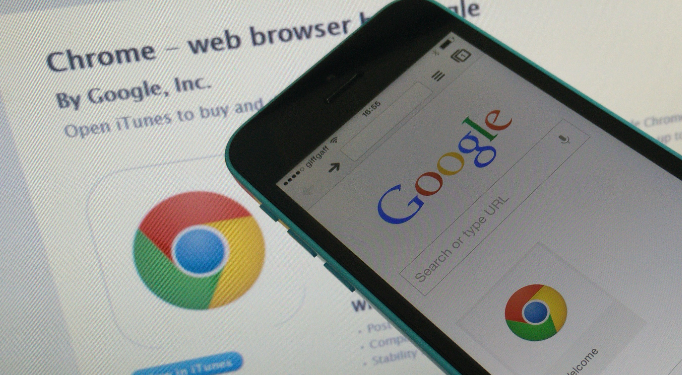
提供安装Google浏览器后如何设置自动更新功能,确保浏览器始终保持最新。
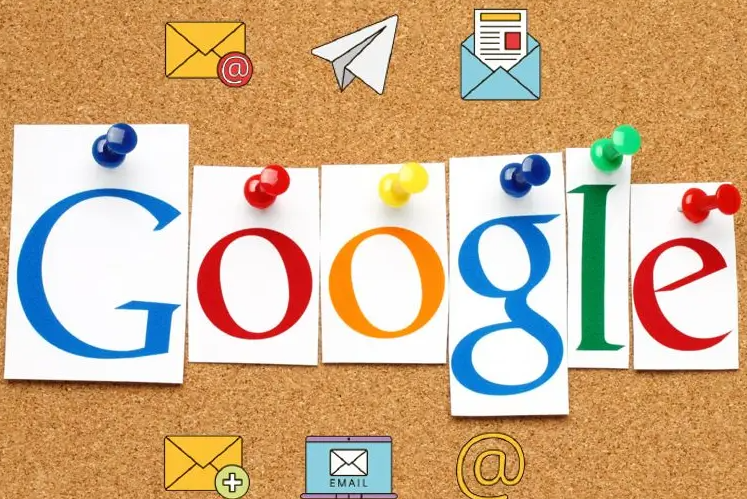
Chrome提供广告拦截和自定义过滤规则,可有效减少烦人的弹窗广告。了解如何优化广告体验,让网页浏览更加清爽,提高专注度。
